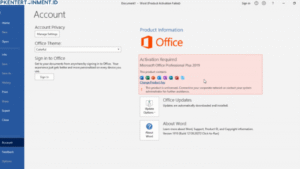Ingin tahu cara screenshot di iPhone tanpa harus repot-repot menekan tombol? Tenang, ada fitur praktis yang bikin aktivitas screenshot jadi lebih mudah, yaitu Assistive Touch! Fitur ini adalah solusi untuk Kamu yang ingin mengambil gambar layar iPhone tanpa takut tombol cepat rusak.
Di artikel ini, Kamu akan belajar cara screenshot iPhone dengan Assistive Touch secara lengkap, mulai dari cara mengaktifkan hingga melakukan screenshot dengan praktis. Yuk, kita simak langkah-langkahnya!
Daftar Isi Artikel
Apa Itu Assistive Touch?
Assistive Touch adalah fitur bawaan iPhone yang dirancang untuk membantu pengguna yang mungkin kesulitan menggunakan tombol fisik pada perangkat. Fitur ini bisa menjadi pengganti tombol Home, mengatur volume, hingga mengambil screenshot dengan mudah. Jadi, kalau Kamu ingin tombol iPhone tetap awet dan tidak cepat rusak, cara screenshot iPhone dengan Assistive Touch adalah solusi terbaik!
Dengan fitur ini, Kamu nggak perlu lagi khawatir soal tombol yang aus atau kesulitan menekan tombol di waktu yang tepat. Assistive Touch bakal membantumu melakukan berbagai tugas hanya dengan sentuhan layar.
Cara Mengaktifkan Assistive Touch di iPhone
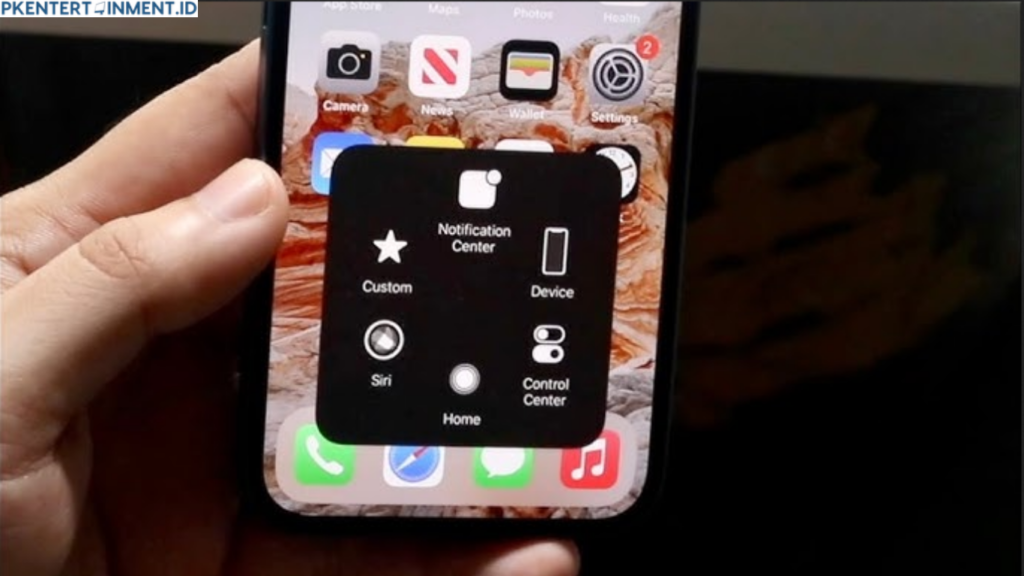
Sebelum bisa melakukan screenshot iPhone dengan Assistive Touch, Kamu harus mengaktifkan fitur ini terlebih dahulu. Berikut langkah-langkah mudahnya:
1. Buka Pengaturan iPhone
Pertama-tama, buka aplikasi Settings atau Pengaturan di iPhone Kamu. Ini adalah langkah pertama untuk mengaktifkan Assistive Touch.
2. Masuk ke Bagian Accessibility (Aksesibilitas)
Setelah berada di menu Settings, gulir ke bawah dan temukan opsi Accessibility atau Aksesibilitas. Fitur ini berisi berbagai opsi yang memudahkan pengguna dalam berinteraksi dengan iPhone.
3. Pilih Assistive Touch
Di dalam menu Accessibility, cari dan pilih Touch, kemudian pilih Assistive Touch. Di sini, Kamu bisa mengaktifkan fitur ini dengan menggeser tombol ke posisi "On" atau "Hidup". Setelah itu, Kamu akan melihat lingkaran kecil di layar, yang adalah ikon Assistive Touch.
Cara Screenshot iPhone dengan Assistive Touch
Setelah Assistive Touch aktif, Kamu sudah bisa mengambil screenshot dengan mudah tanpa perlu menekan tombol fisik. Berikut adalah cara screenshot iPhone dengan Assistive Touch:
1. Pilih Ikon Assistive Touch
Ketuk ikon lingkaran kecil Assistive Touch yang muncul di layar. Ikon ini bisa digeser ke bagian layar mana saja, sehingga Kamu bisa menempatkannya di posisi yang paling nyaman.
2. Buka Menu Device
Saat Kamu menekan ikon Assistive Touch, akan muncul beberapa pilihan. Pilih opsi Device untuk membuka berbagai pengaturan perangkat.
3. Pilih More (Lainnya)
Setelah memilih Device, akan muncul beberapa opsi lagi. Pilih More atau Lainnya untuk menampilkan pilihan tambahan.
4. Pilih Screenshot
Nah, di bagian More, Kamu akan melihat opsi Screenshot. Cukup ketuk opsi ini, dan screenshot pun langsung diambil. Sangat praktis, kan?
5. Cek Hasil Screenshot
Hasil screenshot akan otomatis tersimpan di aplikasi Photos atau Foto. Kamu bisa langsung melihat, mengedit, atau membagikannya dengan teman. Dengan cara screenshot iPhone dengan Assistive Touch ini, Kamu jadi bisa menyimpan momen layar tanpa repot!
Tips Lainnya Personalisasi Assistive Touch untuk Screenshot Lebih Cepat
Untuk Kamu yang sering menggunakan cara screenshot iPhone dengan Assistive Touch, Kamu bisa membuatnya lebih praktis lagi dengan menambahkan pintasan khusus. Berikut tips agar Kamu bisa mengambil screenshot dengan lebih cepat:
Langkah-Langkah Menambahkan Pintasan Screenshot di Assistive Touch
- Masuk ke Pengaturan Assistive Touch
Buka menu Settings > Accessibility > Touch > Assistive Touch. - Pilih Customize Top Level Menu (Kustomisasi Menu Tingkat Atas)
Di dalam pengaturan Assistive Touch, pilih opsi ini untuk menyesuaikan pintasan di menu utama. - Tambah Opsi Screenshot
Klik ikon plus (+) untuk menambahkan pintasan baru, lalu pilih opsi Screenshot. Dengan cara ini, Kamu bisa langsung menemukan menu Screenshot tanpa harus masuk ke submenu More. - Simpan Pengaturan
Sekarang, setiap kali Kamu membuka Assistive Touch, opsi Screenshot akan langsung tersedia di menu utama. Praktis banget, kan?
Troubleshooting Mengatasi Masalah Screenshot dengan Assistive Touch
Jika Kamu menemui kendala saat mencoba cara screenshot iPhone dengan Assistive Touch, coba beberapa solusi berikut:
1. Pastikan Assistive Touch Sudah Diaktifkan
Kadang-kadang fitur Assistive Touch bisa mati otomatis, misalnya setelah update iOS. Jadi, cek kembali di menu Accessibility untuk memastikan Assistive Touch aktif.
2. Restart iPhone
Jika Assistive Touch tidak merespon atau screenshot tidak berhasil, coba restart iPhone Kamu. Ini bisa memperbaiki sebagian besar masalah teknis ringan.
3. Periksa Pembaruan iOS
iPhone Kamu mungkin butuh pembaruan untuk memperbaiki bug yang menyebabkan fitur Assistive Touch tidak berfungsi dengan baik.
Kesimpulan
Mengambil screenshot di iPhone ternyata bisa dilakukan dengan cara yang lebih praktis dan mudah melalui Assistive Touch. Cara screenshot iPhone dengan Assistive Touch ini bukan hanya membuat proses screenshot jadi lebih cepat, tapi juga membantu Kamu menjaga keawetan tombol fisik di perangkat. Jadi, jika Kamu ingin mengambil screenshot dengan nyaman, aktifkan Assistive Touch di iPhone-mu sekarang juga!
Dengan mengikuti tutorial di atas, Kamu bisa dengan mudah mengambil screenshot tanpa ribet. Fitur ini sangat cocok untuk Kamu yang ingin menjaga kualitas tombol iPhone tetap prima. Jadi, sekarang Kamu sudah tahu kan cara screenshot iPhone dengan Assistive Touch yang praktis? Yuk, langsung coba sendiri dan rasakan kemudahannya!